Adobe Flash Player は、25 年間にわたり優れた忠実なサービスを提供してきましたが、正式に終了しました。 2021 年 1 月 12 日より、Adobe はすべての Flash コンテンツを Flash Player で実行できなくなります。セキュリティ上の問題を回避するために、ユーザーはできるだけ早く Flash Player をアンインストールすることをお勧めします。
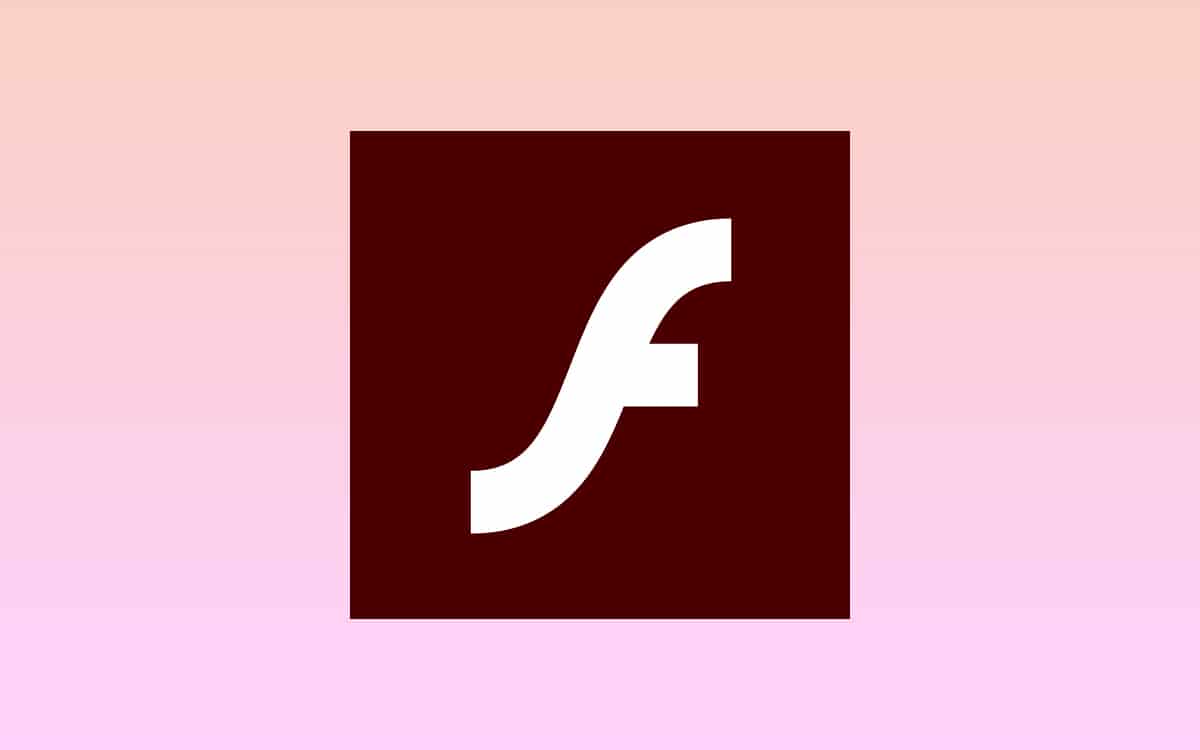
私たちは数か月前にそれについてあなたと話していました。 2020年6月に、Adobe は、Adobe Flash Player の監視停止の一環として講じられる予定のさまざまな措置を詳しく説明していました。まず、同社はユーザーに繰り返し通知を送信し、できるだけ早くプラグインをアンインストールするよう促しました。
2020年12月に、ただし、Adobe Flash Player は最終アップデートを受け取りました。開発者らはまた、このソフトウェアが差し迫っていたことを思い出し、感謝の意を表する機会を利用しました。過去 20 年間にわたり、Flash Player を使用して素晴らしいコンテンツを作成してきたすべての顧客と開発者の皆さんです。」
Adobe は公式 Web サイトで、今週火曜日 2021 年 1 月 12 日から、Flash Player で実行されている Flash コンテンツはブロックされます「ユーザーシステムを保護するため。」同社は改めてユーザーに次のことを勧めます。できるだけ早くFlash Playerをアンインストールしてください。新しいセキュリティ更新が存在しない場合、プラグインは、ユーザーのシステムのセキュリティを損なう可能性のあるセキュリティの脆弱性やその他のバグに翻弄されることになります。 Adobe は、Mac および Windows で Flash Player をアンインストールするための具体的な手順を公開していることに注意してください。
こちらもお読みください:Windows 10 – 最新のアップデートにより Flash が完全に削除される
Mac および Windows で Flash Player をアンインストールする方法
アドビでは、以下の手順に従うように求められます。Mac で Flash Player をアンインストールします。
- MacOS のバージョンを確認します。MacOS のバージョンを確認するには、Apple アイコンをクリックし、「この Mac について」を選択します。
- アンインストーラーを次からダウンロードしますMacOS X バージョン 10.6 以降、 の上MacOS X バージョン 10.4 および 10.5またはMacOS X バージョン 10.3 以前
- 開いているブラウザをすべて閉じます
- プログラムを開始する
- お気に入りのブラウザでプラグインのリストを調べて、アンインストールが成功したことを確認します。
- 次のディレクトリを削除します。<répertoire racine> /ライブラリ/環境設定/Macromedia/Flash\Player および<répertoire racine>/ライブラリ/キャッシュ/Adobe/Flash\Player
Windows を使用している場合、手順は同様です。
- ダウンロードアンインストーラーファイルを Windows デスクトップに保存します
- Flash を使用するブラウザとプログラムをすべて閉じます。
- アンインストーラーを実行する
- コンピュータを再起動して、アンインストールが完了したことを確認します。ブラウザを開いて、Flash Player のステータスを確認します。
ソース :アドビ




![[ROM AOSP/CM][I9300] Helly_Bean JB 4.2.1](https://yumie.trade/statics/image/placeholder.png)
